- ¿Le preocupa que el robot de música Discord se esté quedando atrás? Este problema suele estar relacionado con la región del servidor de voz.
- Cámbielo de inmediato siguiendo los pasos que se describen a continuación. Para eso, debe ser propietario de un servidor o tener un rol con los permisos de Administrador del servidor habilitados.
- Si el robot rythm se está quedando atrás, no pierda más tiempo cuando se trata de verificar su servicio de alojamiento.
- Además, una solución simple implica la actualización para evitar tensiones en el servidor. Eso está disponible para los robots de música autohospedados.

- Limitador de CPU, RAM y red con hot tab killer
- Integrado con Twitch, Discord, Instagram, Twitter y Messengers directamente
- Controles de sonido integrados y música personalizada
- Temas de color personalizados por Razer Chroma y forzar páginas oscuras
- VPN gratuito y bloqueador de anuncios
- Descarga Opera GX
Discordia le permite reproducir canciones en su chat y otra audiencia. Sin embargo, a veces, la discordia música bot puede comenzar a retrasarse durante el chat.
Este problema parece estar ocurriendo debido a problemas de latencia causados por los servidores de voz de Discord. Según los desarrolladores de bots, este problema se puede resolver cambiando la región de su servidor de voz a una región diferente.
En este artículo, echamos un vistazo a los pasos que puede realizar para solucionar el problema de retraso del bot de música Discord.
¿Cómo puedo hacer que el robot de música Discord no se retrase?
1. Cambiar la región del servidor de voz
- Para poder cambiar la región de voz, debe ser propietario de un servidor o tener un rol con los permisos de Administrador del servidor habilitados.
- Una vez que tenga el permiso, inicie sesión en su servidor de Discord.
- Haga clic en el icono de flecha hacia abajo junto al nombre de su servidor.
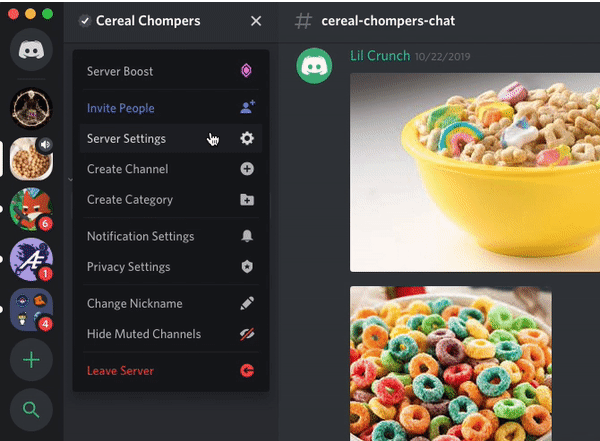
- Seleccione Configuración del servidor desde el menú contextual.
- En la pestaña Descripción general, busque el Región del servidor sección.
- Haga clic en el Cambio botón debajo Región del servidor.
- Ahora seleccione un servidor que esté más cerca de su región.
- Hacer clic Guardar cambios para aplicar los cambios.
Una vez guardados los cambios, pruebe el música bot de nuevo en el chat o la transmisión para ver si todavía está rezagado. En la mayoría de los casos, cambiar la región del servidor debería resolver el problema de retraso del bot de música Discord.
También puede cambiar la región del servidor de voz desde su sección de llamadas y mensajes directos. A continuación, le indicamos cómo hacerlo:
- Haga clic en el icono de flecha hacia abajo que muestra el nombre de su región actual en la esquina superior derecha.
- Seleccione la región de su servidor de voz preferido.
- Eso es. Discord debe aplicar el servidor seleccionado como su región de servidor de voz preferida.
Es un hecho que cuanto más cerca esté su ubicación física de un servidor, menor latencia experimentará. Sin embargo, solo que tenga un buen ping no es suficiente.
Su amigo u otros en el descubrimiento también deben tener un ping decente para tener un sin demoras experiencia.
Si los usuarios de los servidores de Discord son de dos regiones diferentes o incluso de varias, es mejor encontrar un término medio entre usted y sus amigos.
2. Consulta tu servicio de hosting
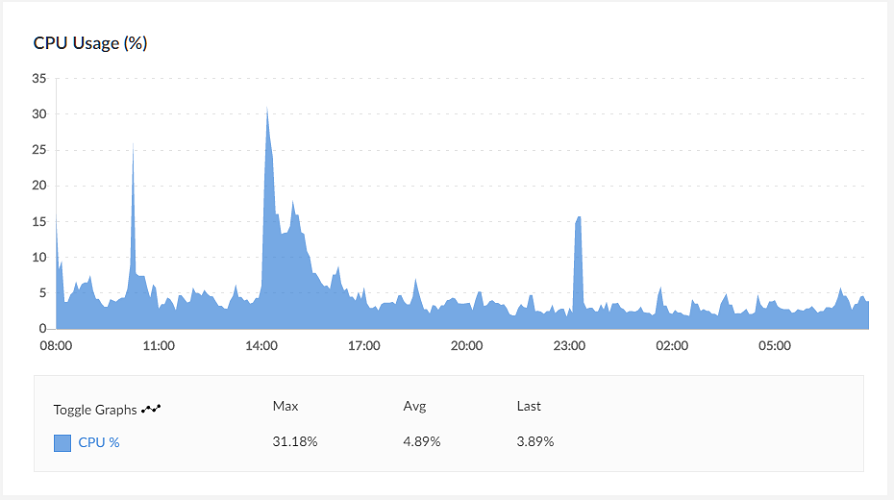
Si está alojando una discordia música bot usted mismo, compruebe si está ejerciendo presión sobre su servidor. Cuando intenta cargar muchas cosas a la vez, los recursos asignados a su música bot puede recibir un golpe.
Esto conduce a problemas de tartamudeo y retraso. Si el problema persiste, considere probar cualquier otro Discord música Bot. Cambiando el música bot debería ayudarlo a superar los problemas de retraso causados por las limitaciones del bot.
El problema de retraso del bot de música Discord generalmente ocurre debido a la latencia del servidor. Se puede resolver cambiando la región del servidor de voz.
Para los robots de música autohospedados, también puede verificar los recursos de alojamiento y actualizar para evitar cualquier tensión en el servidor.
¿Buscas los mejores bots de música de Discord? Consulte esta lista que incluye nuestras mejores opciones.
Como afirman varios usuarios, también hay problemas con Discord que no reproduce ningún sonido en su navegador. Si no es ajeno a este problema, consulte este guía útil de inmediato.
¿Le han resultado útiles los consejos y trucos anteriores? No dude en hacérnoslo saber en el área de comentarios a continuación.

![Parece que Discord se ha bloqueado inesperadamente [Solución de error]](/f/46f297980f63d3ab609544b5eb1b1440.png?width=300&height=460)
